綴じてある手帳やノートの中に、ラミネートページがあれば何かと便利♪100均の手貼りラミネートフィルムを使って、機械を使わず簡単に1ページだけラミネートする方法のご紹介です。

手貼りラミネートフィルムとは
「手貼りラミネートフィルム」とは、ラミネーターを使わずに、シールのように貼るラミネートフィルムのことです。

セルフラミネート、ラミネートシールとも呼ばれています。(※「手張り」ではなく「手貼り」です。)
コツをつかめば、手間なく簡単にラミネートできるし、透明度も申し分のない仕上がり。
両面に粘着素材が付いているのではなく、粘着面のある硬いプラスチックのシートと、粘着素材が付いていない薄いフィルムの間に紙を挟む仕様です。
つまり、ピッタリ貼るのは片面のみで、片面はフィルムを被せただけの状態。
貼り付けるタイプのアルバムを想像すると、分かりやすいですね。
100均での売り場
セリア・ダイソー・キャンドゥなどでは、ノートやファイルが販売されている文具コーナーの近くにありました。
サイズ展開
手貼りラミネートフィルムのサイズは、名刺サイズから、大きいものでB4、A3サイズまであります。
大きさが大きくなるにつれて、中に入っている枚数が少ないです。
ちなみに、近所のダイソーでは、A3サイズやB4サイズは置いてありませんでした。
2023年1月現在、ダイソーのネット通販では見かけたので、廃盤になったわけではなく、大型店に行けば手に入るかもしれません。
手貼りラミネートフィルムの活用例
私は熱で圧着するタイプのラミネーターを普段使いしているので、それと比べてしまうと手貼りラミネートは剥がれやすく、気泡も入りやすい印象です。
だから、、、
粘着力のある硬いプラスチックのみを、紙に直接貼り付けて使っています。
スマホやタブレットの画面保護フィルムを紙に貼るようなイメージです。
本来の使い方とは違いますが、被せるだけの薄いフィルムは剥離紙と同じ役目だと割り切って処分しています。
↓活用例
ロルバーンにマステ専用ページできた
ロルバーン(Lサイズ)ノートの1ページを片面ラミネートして、マステをストックできるページを作りました。

↓硬いので、何度貼り直してもヨレることがありません。

↓作り方メモ
ノートよりも少し大きめに切った「手貼りラミネートシート」を準備します。
粘着素材が付いていない方のフィルムを2cmほど剥がして、下の線をしっかりと合わせてくっつけます。

少しずつ薄いフィルムを剥がしていき、気泡ができないように中心から端っこに向かって押さえます。

ノートに保護フィルムを貼っている感じで、ゆっくり丁寧に。
こうすると、気泡はほとんど入りません。
あと少し!

最後までフィルムを剥がしたところ。この時点ではまだ余分な部分が残っています。

下敷きのようにカッターマットを入れ、物差しを当てて慎重に余分な部分を切り取ります。
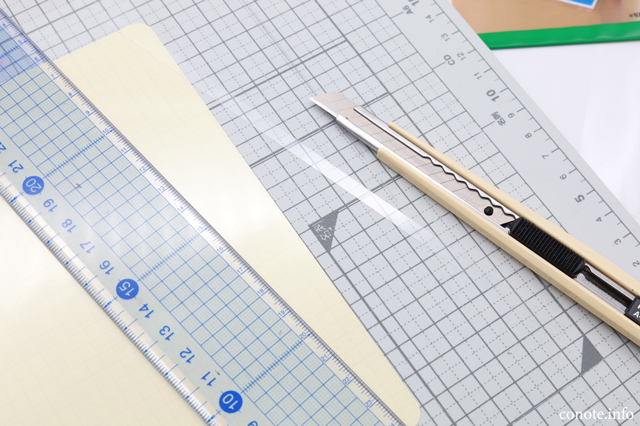
※ツルツルのラミネートフィルムは、「滑らない物差し」を使っても滑って切りにくいのでご注意を。
ロルバーンの場合は、かどまるくんのMサイズでパンチすればちょうどよかったです。

↓こんな感じに仕上がります。

↓右側だけラミネートされているのが分かりますか?
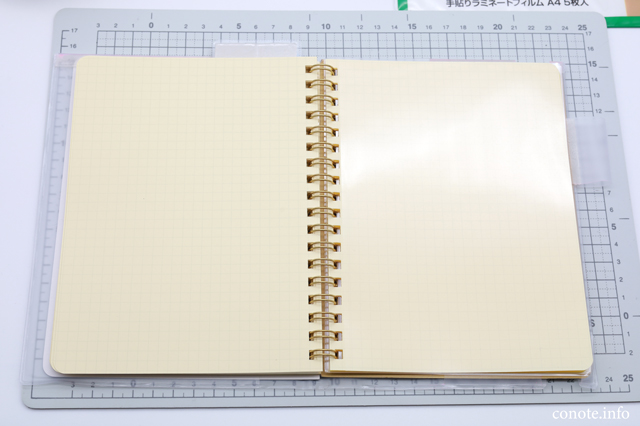
紙の片面のみラミネートなので、厚さが最小限になるのも嬉しいポイント。

裏は普通に書き込むことができるのも便利です。
↓粘着力が強いマステは剥がしにくいので、横方向に細いマステ(黄色)を等間隔で貼ってあります。この上に柄物のマステを貼れば、はがしやすいのです。

付箋ノートをラミネートで丈夫に
手貼りラミネートフィルムで、手帳に使っている測量野帳の見開きにもラミネートしました。

毎月のToDoを付箋で管理すると、何回も貼ったり剥がしたりを繰り返すことになり、紙がヨレヨレになってしまいます。
それが嫌だったので、思い切って両方のページにラミネート。
丈夫な見開きになり、使いやすくなりました。※実際に使っているToDoは仕事関係のものなので、撮影用に何も書いていない付箋を貼っています。
見開きにラミネートしてありますが、ページ裏は普通にノートとして使うことができますよ。
作り方メモ:
↓先ほどと同様に、少し大きめの手貼りラミネートを貼って、、、

↓ちょうどの大きさにカットしました。
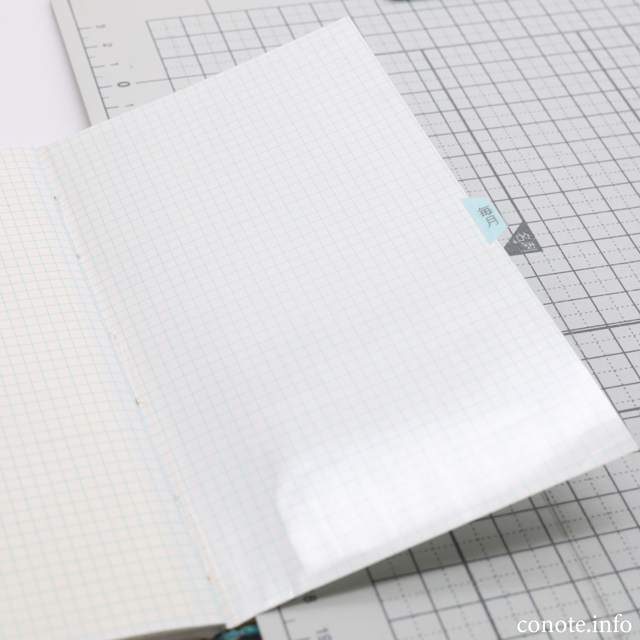
インデックス部分にもラミネートがかかっているので、シャキッとしました。
↓作成に使用した文具の一部はこちらでまとめています。
大事なメモを永久保存
メモ書を、手貼りラミネートフィルムでノートやパソコンに貼り付けると、時間が経ってもヨレることのない丈夫なメモに変身します。
付箋とは大違いの安定感。
↓試しに、マックブックに貼り付けたところ。

お試しなので全く関係ないメモを貼っていますが、仕事関連の重要メモを貼り付けてもいいですね。
手帳やノートに貼ってもOK。
↓測量野帳の場合、左右の幅がギリギリだったので、上下のみ粘着部分をはみ出した形にカットしてみました。

これを貼り付けます。
そこまで粘着力が強くないので、貼り直しできるのが安心。
↓左右ははみ出しを作らなかったので少し浮きますが、メモ自体はしっかりラミネート加工されている状態なので、半永久的(大げさ)に使えます。

↓使っているテンプレートはこちら
即席ホワイトボード
時間割表や企画書などのテンプレートを手貼りラミネートすると、ホワイトボードマーカーで書いたり消したりできるようになります。
↓壁掛けホワイトボードに貼り付けても便利。何度でもテンプレートを変えることができるので、試行錯誤しながら楽しめます。
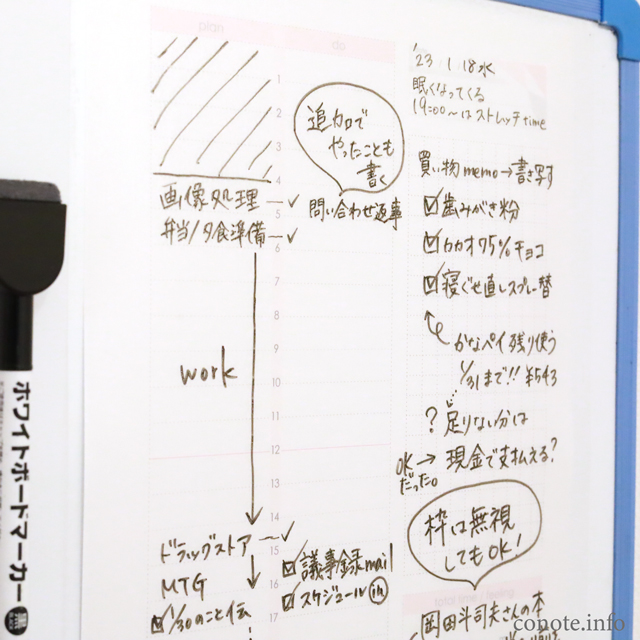
普通のホワイトボード用マーカーで書くことができ、気持ちよく消せるのがGood!

作り方メモ:
↓カッターマットの上で、ガイド線を使って貼り付けると綺麗にラミネートできます。A4コピー用紙なので、紙もラミネートフィルムもカットしなくて大丈夫。
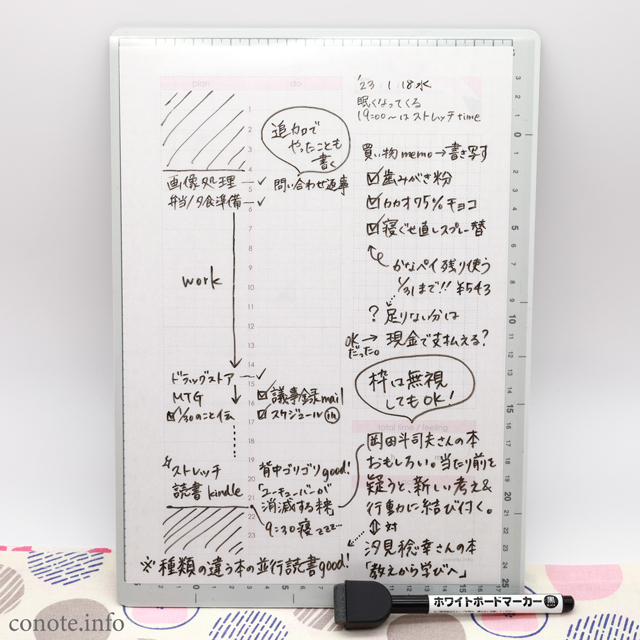
献立表や、カレンダーを貼り付けてもいいですね。

↓使っているテンプレートはこちら
ホットラミネーターについて
ここからは余談です。
普通に全体ラミネートするならば、熱で圧着する機械(ホットラミネーター)を使った方が綺麗に仕上がります。
↓私が使っているラミネーター
フィルムは、名刺サイズとA4サイズを常備しています。
↓名刺サイズはこちら。
↓ラミネートした名刺サイズのカードを、ロール付箋台紙として活用しています。
↓ブックマーク(しおり)を作るのにも便利です。
よく乾燥させた、押し花を挟んでも可愛いですよ。
↓A4はこれを使っています。
今回ご紹介したA4手貼りラミネートは1枚あたり約20円なので、大量に買うならばホットラミネートの方がフィルムは安くなります。
↓A4サイズは、以下のようなローマ字早見表や、紙の大きさ一覧表など、長い間使うものに使っています。
好きな大きさのしおりを作ったり、よく使うフォーマットをそのまま下敷きにしたりするのにも便利です。
↓こちらの記事内に書いています。
ただし、ほとんど家でラミネートすることがないという人は、機械を買わずに手貼りの方がいいかもしれませんね。
以上、ホットラミネートについての情報でした。
あとがき
綴じ手帳やノートにも、「手貼りラミネートフィルム」があれば簡単にラミネート加工ができる!!
そう気づいた時は、もう早く試してみたくて仕事が手につきませんでした(笑)
今までは機械(ホットラミネーター)でやるのが当たり前だったラミネート作業。
手貼りラミネートフィルムの、片面しか粘着面がないところ、剥がれやすいところも、使い方次第ではメリットになる商品なのですね。
便利な使い方を開拓したので、これからも活用していきます♪

※紙質によっては合わないものがあるかもしれないので、目立たないページで試してみてから使うのをおすすめします。
ご訪問ありがとうございます!
conote.infoでは「文具で暮らしを楽しくする」をモットーに、文具や手帳の使い方を発信中。
手帳リフィルはPDFとしてダウンロードできるので、日々の記録を残すライフログとしても活用できます。
↓新しく作成したリフィルは、こちらで配信します。

conote note を詳しく見る
※今後も継続してリフィルを作成するために、conoteでは皆様からの寄付を募っています。
※更新情報は以下のSNSでお知らせしています。
twitter、Facebook、instagram、pinterest
※ご紹介した商品は、楽天ルームにも掲載しています。











